Cara Enter di Excel untuk Membuat Baris Baru di Satu Sel
Saat ingin menuliskan dua baris kata di satu sel Excel, pernahkah Anda kebingungan bagaimana caranya. Ini masalah yang juga saya alami saat awal berkenalan dengan Excel. Saat itu muncul pertanyaaan di kepala saya bagaimana cara enter di Excel untuk membuat baris baru namun masih dalam satu sel yang sama, karena umumnya jika klik enter maka sel aktif akan pindah ke sel di bawahnya bukan membentuk baris baru seperti di Word.
Nah, artikel ini saya buat khusus untuk Anda yang juga sedang kebingungan bagaimana membuat baris baru atau line break di satu sel Excel. Pada dasarnya cara enter di Excel sangat mudah, bahkan mungkin merupakan fungsi penting Excel yang tersembunyi namun sangat mudah dilakukan. Panduan mudahnya seperti berikut ini.
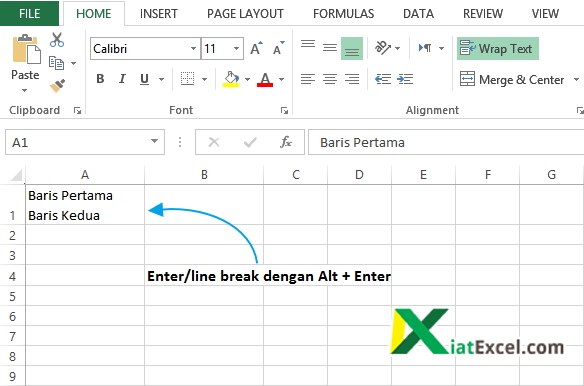
Cara Enter di Excel Menggunakan Alt + Enter
Cara paling mudah membuat baris baru di satu sel Excel yaitu menggunakan kombinasi key Alt dan Enter. Langkah-langkahnya seperti berikut:
- Buka file Excel dan pilih sel yang akan dibuatkan beberapa baris kata.
- Ketikan kalimat pada baris pertama.
- Saat kursor berada di akhir baris pertama klik Alt kemudian klik Enter (Alt + Enter).
- Maka kursor akan pindah ke baris kedua.
- Ulangi langkah ini jika ingin menambahkan baris selanjutnya.
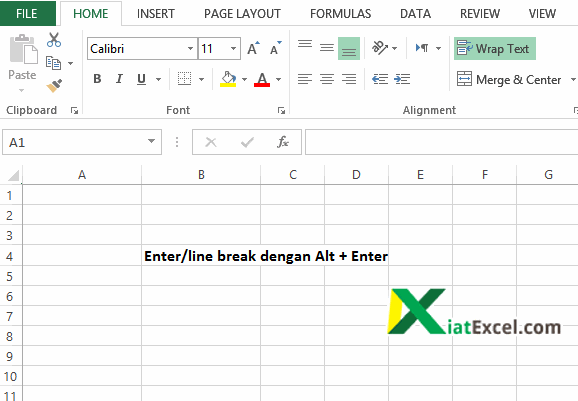
Setelah beberapa baris terbentuk dalam satu sel Excel dan Anda ingin mengembalikan formatnya menjadi satu baris kembali caranya gampang, hanya perlu mematikan fungsi Wrap Text dengan klik pada icon Wrap Text di tool bar. Atau bisa juga menggunakan shortcut (Alt + H + W).
Nah, sangat gampang bukan membuat beberapa baris kata atau kalimat dalam satu sel Excel. Selain cara yang sangat mudah ini, ternyata ada cara lain, yaitu dengan menggunakan batuan rumus CHAR(10).
Enter di Excel Menggunakan Rumus CHAR (10)
Membuat baris baru di satu sel Excel tidak hanya bisa menggunakan Alt + Enter. Untuk kondisi tertentu misalnya diperlukan sel yang berisikan gabungan kata dari beberapa sel yang perlu dibentuk ke dalam beberapa baris.
Perlu diingat Rumus CHAR (10) hanya bisa digunakan pada Excel di Windows sementara untuk Excel pada Mac dapat menggunakan CHAR (13).
Cara Enter di Excel menggunakan rumus CHAR (10) sangat mudah, cukup menambahkan rumus ini diantara dua sel yang mengandung kata atau kalimat yang disisipi simbol & seperti berikut:
= sel 1 & CHAR(10) & sel 2
Contoh penggunaan rumus CHAR (10) dapat dilihat pada gambar berikut.
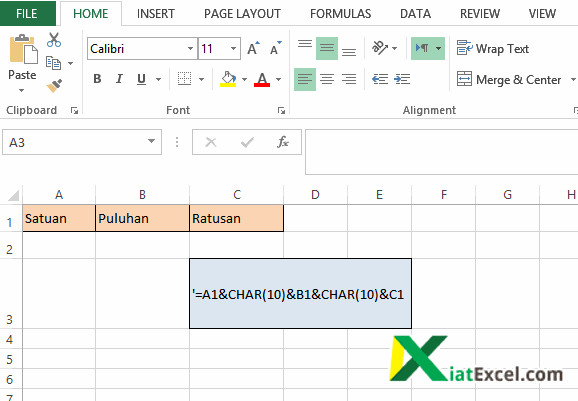
Perlu diperhatikan, membuat baris baru dalam satu sel dengan cara ini biasanya akan tampil gabungan kata saja tanpa perubahan baris. Hal ini terjadi karena opsi Wrap Text belum diaktifkan. Klik opsi Wrap Text di Tab Home bagian Alignment maka gabungan kata akan berubah menjadi beberapa baris.
Sangat mudah bukan cara enter di Excel ini, silahkan dicoba di komputer masing-masing.






ingin bertanya, apakah angka yang digunakan dalam rumus “char()” ditulis selalu 10 saja untuk segala panjang kata ? kalau tidak, perbedaan nya bagaimana ya ? Terima kasih.
Terima kasih atas ilmunya…